win10怎么安装图文教程
- 分类:Win10 教程 回答于: 2023年04月17日 11:30:00
最近网友问win10安装系统教程,其实重装系统自己都是可以操作完成的,新手小白都是可以独立完成的哦,那么win10怎么安装?今天小编就来教大家关于win10安装教程,希望每个网友们都能学会重装系统系统教程。
工具/原料:
系统版本:windows10系统
品牌型号:联想小新air 12
软件版本:魔法猪一键重装系统v2290+装机吧一键重装系统软件v2290
方法/步骤:
方法一:使用魔法猪一键重装系统工具安装win10系统
1、首先我们需要在电脑上下载安装好魔法猪一键重装系统软件并打开,选择我们需要的win10系统,点击下一步。

2、耐心等待装机软件自动下载系统文件以及驱动等等。
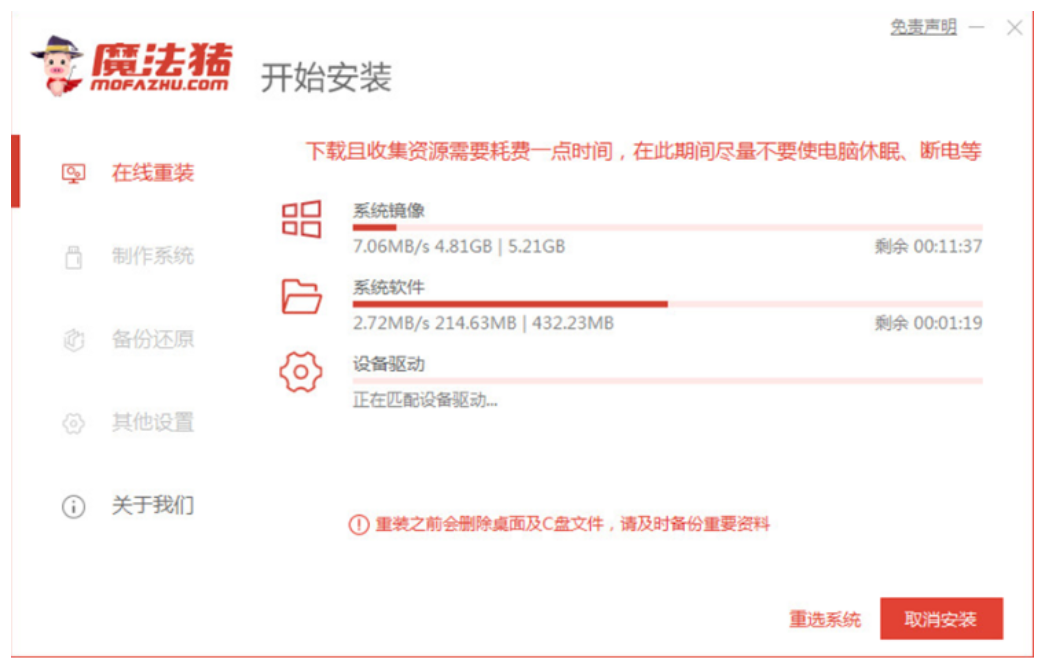
3、部署环境完成之后,点击立即重启电脑。
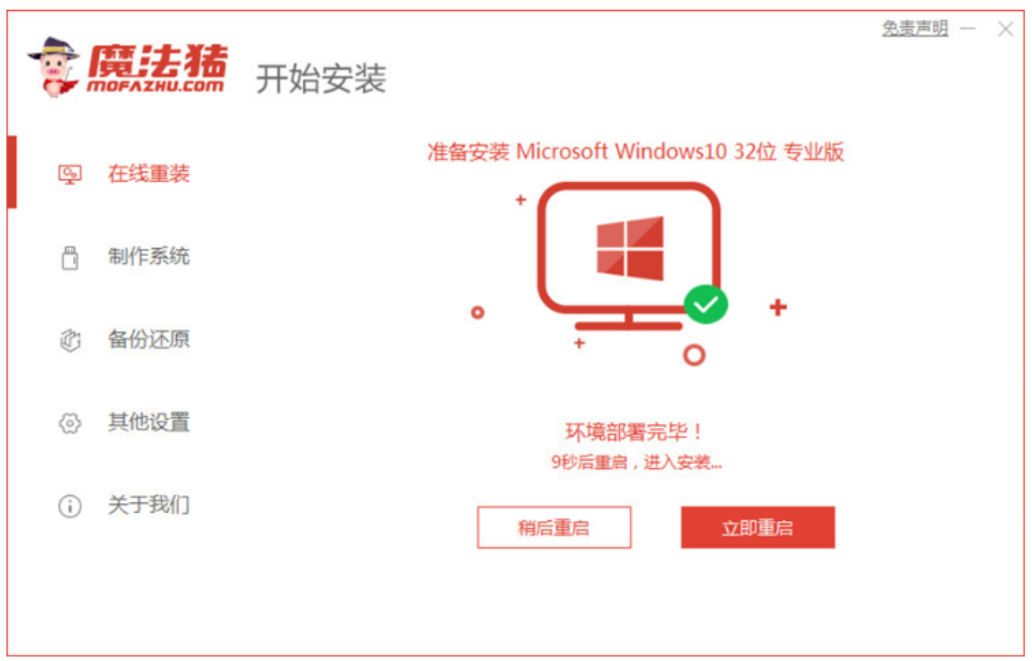
4、进入如下图所示界面,在这个界面选择第二项按回车键进入。
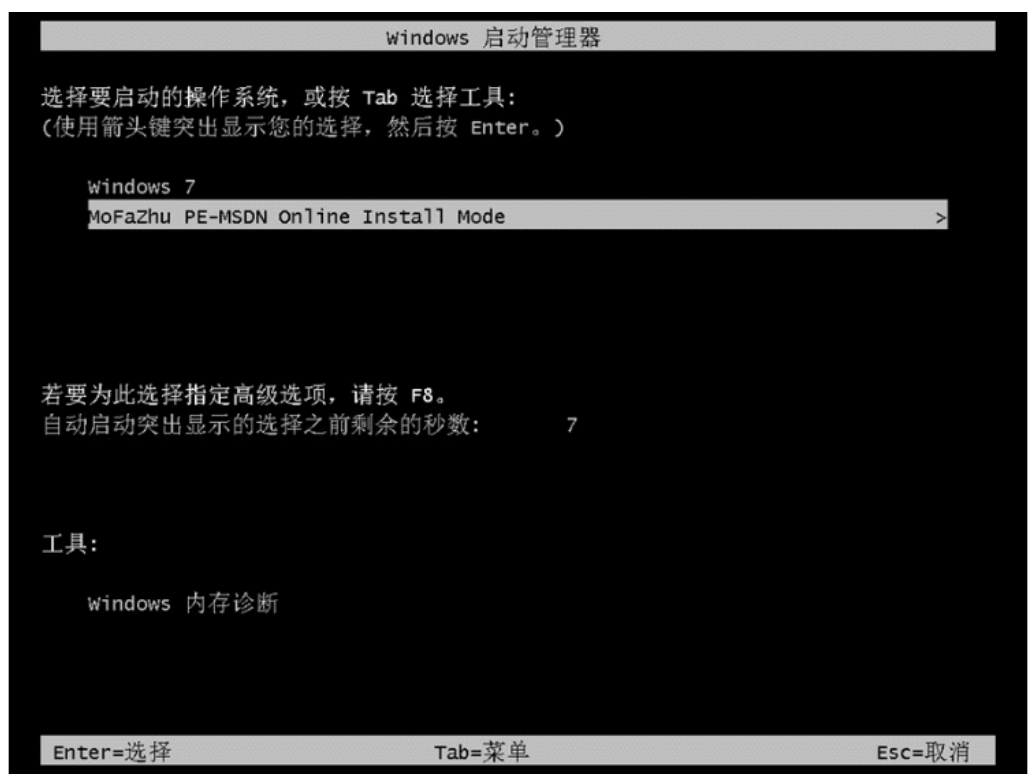
5、当进入pe系统后,魔法猪装机工具将会开始自动开始安装win10系统,无需我们手动操作。
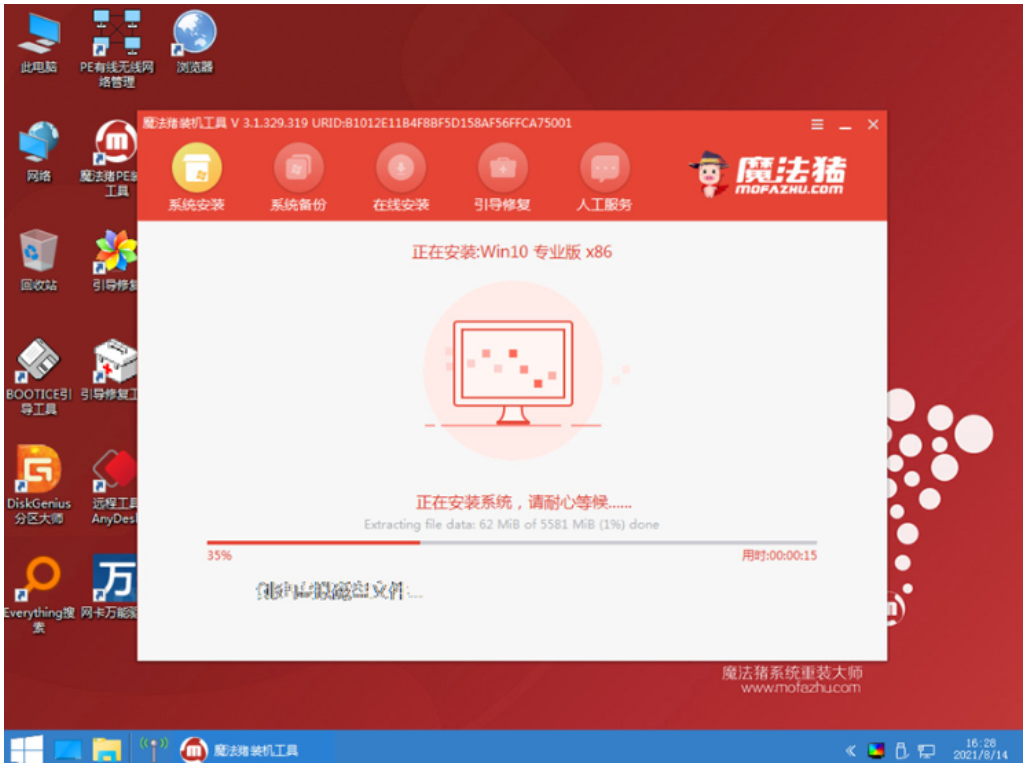
6、系统安装完成后,点击立即重启电脑。
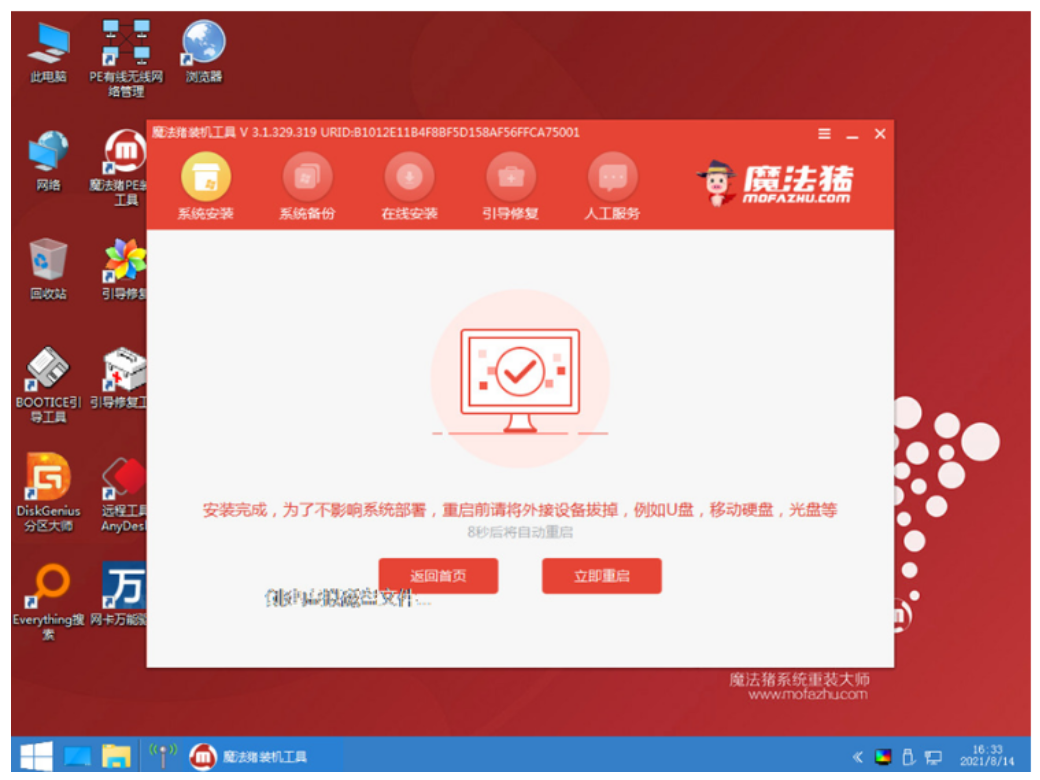
7、耐心等待直至进入到安装好的win10桌面即说明win10系统安装完成。
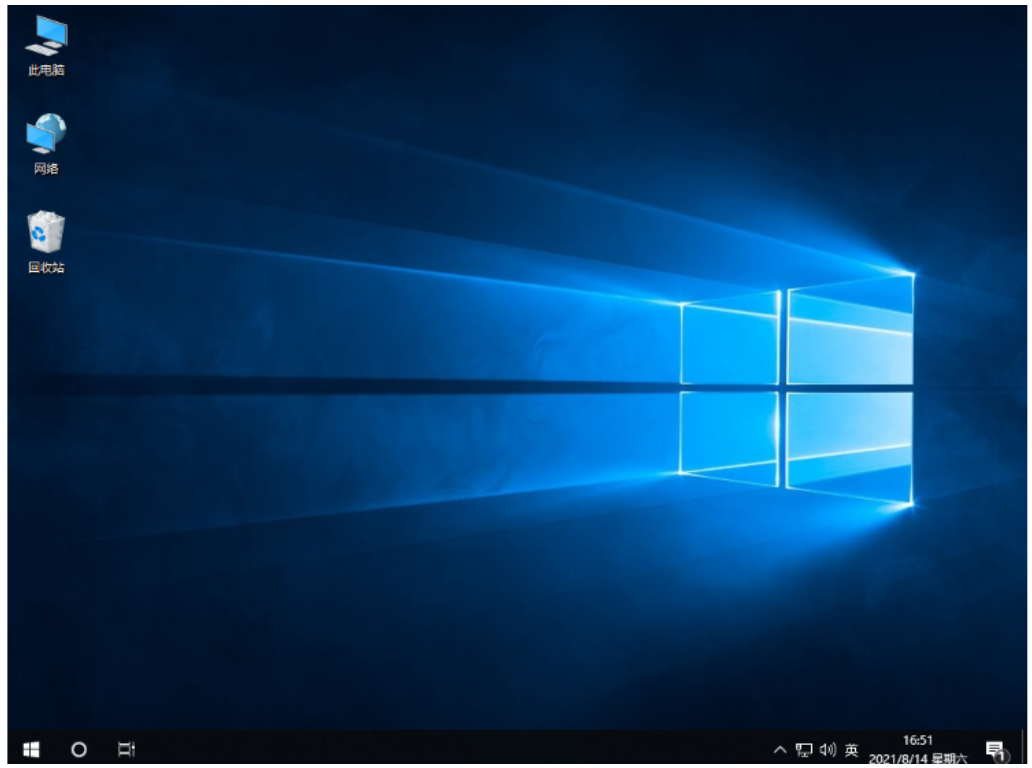
方法二:使用装机吧一键重装系统软件安装win10系统
1、下载安装装机吧一键重装系统软件到电脑上并打开。准备一个8GB以上的U盘。选择制作系统,点击开始制作按钮.
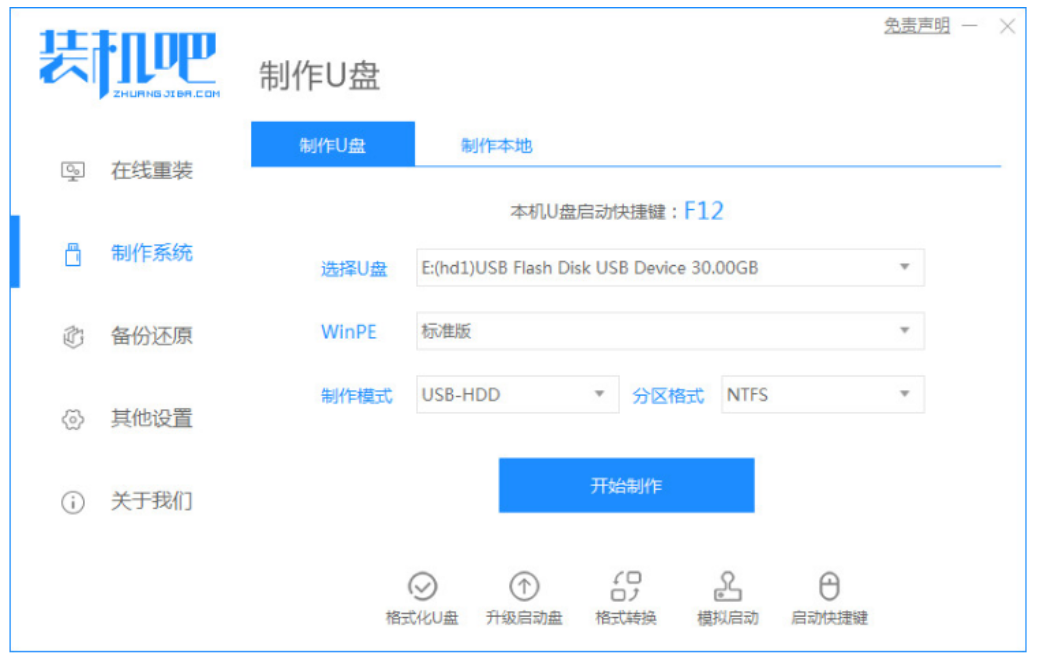
2、接着下载系统镜像,选择系统之后点击开始制作。
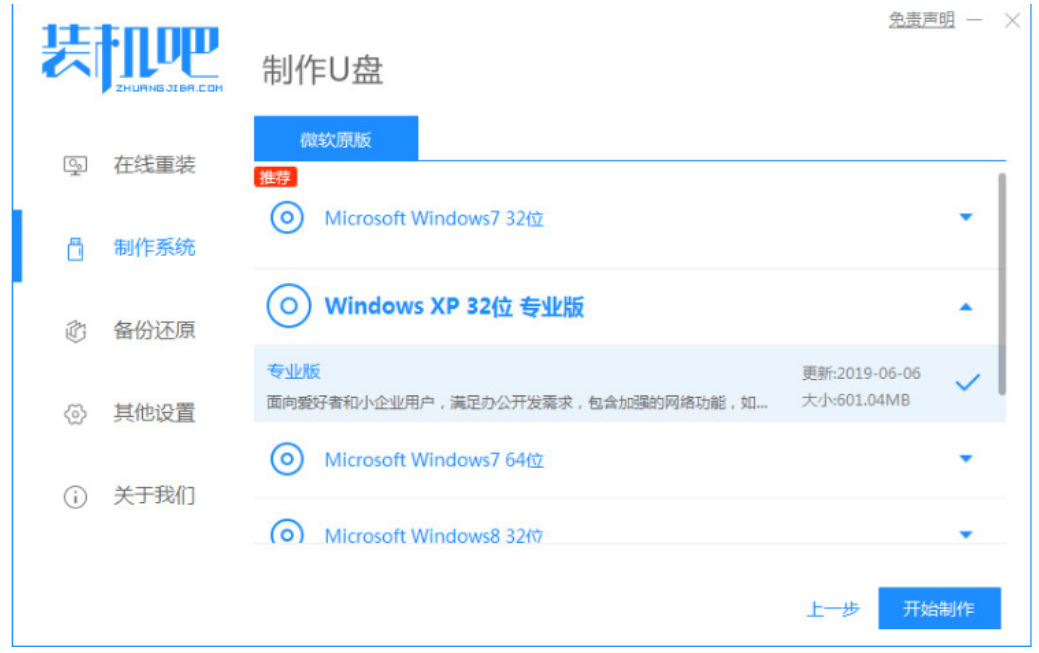
3、请大家耐心等待自动下载相关需要的文件。
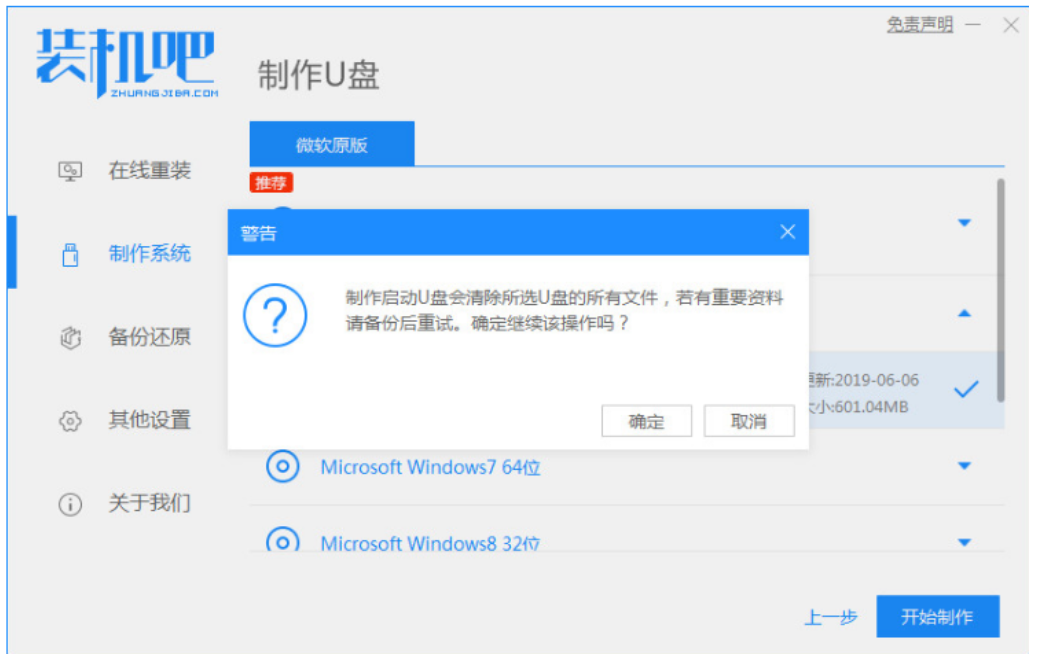
4、制作完成后点击立即重启电脑即可。
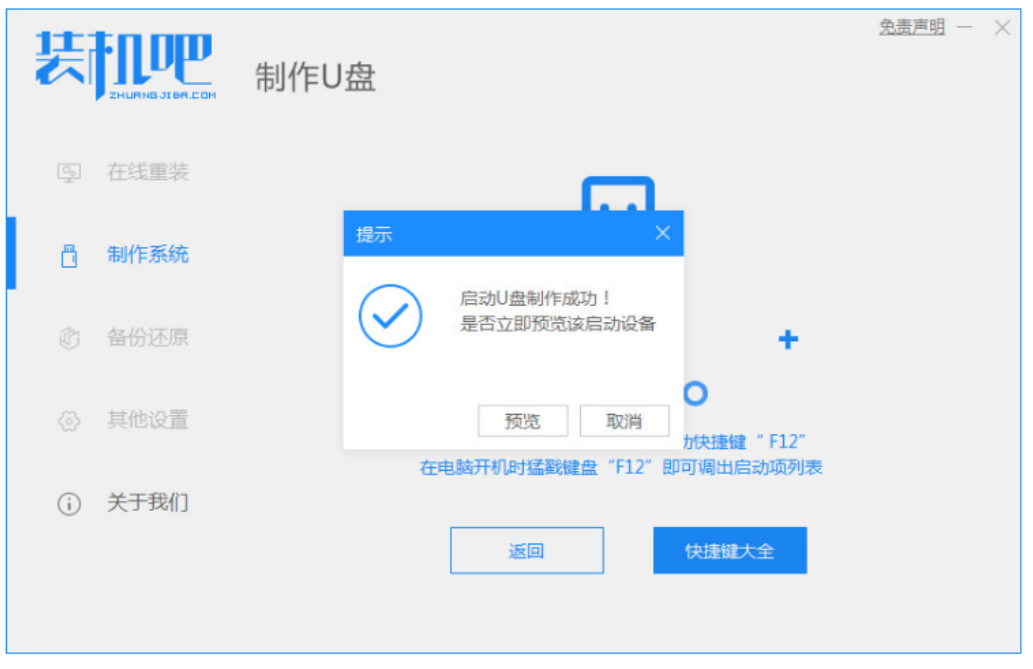
5、将制作好的启动U盘插到电脑接口上,开机时快速按Esc 或Del 按F12进入的快速引导菜单界面,选择U盘进入其中。
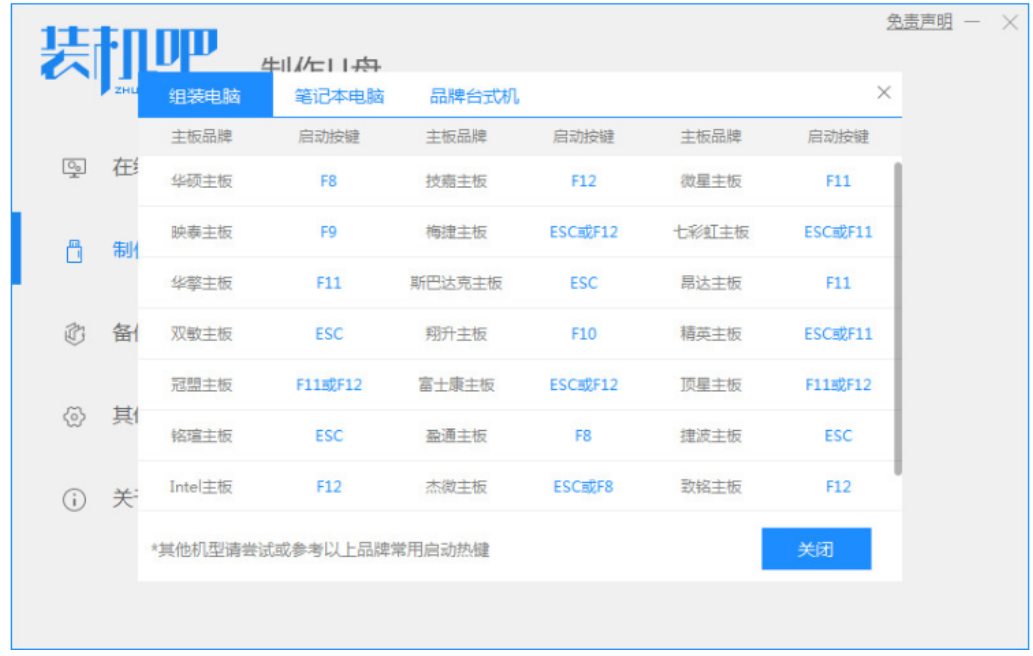
6、当我们的电脑进入PE系统后,继续打开装机工具进行安装。

7、系统安装完成后就能进入到我们的新安装的系统就可以啦。
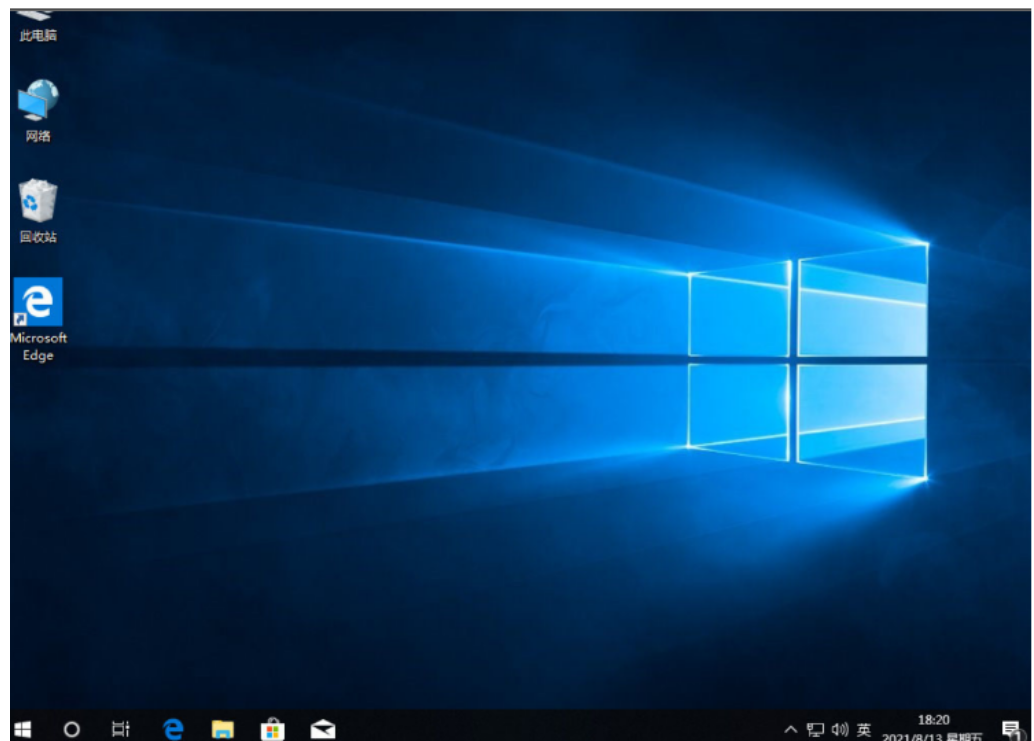
总结:
方法一:使用魔法猪一键重装系统工具安装win10系统
1、打开魔法猪一键重装系统工具,选择需要的原版win10系统进行安装;
2、耐心等待软件自行下载镜像之后重启电脑;
3、自动安装成功后重启电脑即可开始正常使用。
方法二:使用装机吧一键重装系统软件安装win10系统
1、打开装机工具选择win10系统进行安装;
2、下载并部署环境后重启电脑进入pe系统自动安装;
3、再次重启电脑直至进入新系统桌面即可正常使用。
 有用
26
有用
26


 小白系统
小白系统


 1000
1000 1000
1000 1000
1000 1000
1000 1000
1000 1000
1000 1000
1000 1000
1000 1000
1000 1000
1000猜您喜欢
- 小白系统重装软件怎么重装win10..2022/08/24
- 双系统启动,小编教你设置双系统启动顺..2018/08/29
- 0xc004f074,小编教你解决win10系统激..2018/03/19
- 细说win10免费升级操作方法2018/11/03
- win10如何打开php文件2020/08/10
- 华硕电脑如何重装系统win102022/09/06
相关推荐
- 电脑win10进入安全模式的方法..2023/04/23
- 详解win10自动关机怎么取消2021/10/21
- qq宠物怎么删除,小编教你怎么删除qq宠..2018/06/21
- 告诉你win32k.sys蓝屏怎么解决..2019/01/22
- win10系统电脑怎么备份详细操作步骤..2021/04/21
- 教你Win10系统如何设置定时更换电脑密..2020/10/16

















